ዝርዝር ሁኔታ:
- ደረጃ 1: ቁሳቁሶችን (ኤሌክትሮኒክስ) ይሰብስቡ
- ደረጃ 2 እንጨቱን ፣ ሃርድዌርውን እና መሣሪያዎቹን ይሰብስቡ
- ደረጃ 3: የሳጥኑን ታች ይገንቡ
- ደረጃ 4 - የሳጥኑን የላይኛው ክፍል ይገንቡ
- ደረጃ 5 ካሜራውን ክንድ ያድርጉት
- ደረጃ 6: አዝራሮችን እና Raspberry Pi ን ያዘጋጁ
- ደረጃ 7 - ኤሌክትሮኒክስን ወደ ፕሮቶቦርዱ ይሸጡ
- ደረጃ 8: መቀየሪያዎችን እና አድናቂን ወደ ሳጥኑ ያያይዙ
- ደረጃ 9 ካሜራውን ወደ ጣቢያው ያያይዙ
- ደረጃ 10: Raspberry Pi ን እና በኬብሎች ውስጥ ይሰኩ
- ደረጃ 11: Raspberry Pi እና ካሜራ ያዘጋጁ
- ደረጃ 12 የ WICO አኒሜሽን ሶፍትዌርን ያውርዱ
- ደረጃ 13 የመጀመሪያ ፊልምዎን ይስሩ
- ደረጃ 14 - ፊልሞችን መጫወት ፣ ማስቀመጥ ፣ መሰረዝ
- ደረጃ 15 በክፍል ውስጥ ወይም በሙዚየም ውስጥ የእንቅስቃሴ አኒሜሽንን ያቁሙ
- ደረጃ 16: ወደ ፊት መሄድ

ቪዲዮ: Raspberry Pi Stop-Motion Animation Rig: 16 ደረጃዎች (ከስዕሎች ጋር)
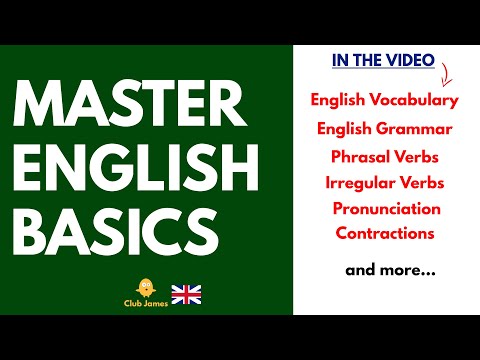
2024 ደራሲ ደራሲ: John Day | [email protected]. ለመጨረሻ ጊዜ የተሻሻለው: 2024-01-30 07:30

በ ድንቅidea አስደናቂ ሀሳብ ኩባንያ በፀሐፊው ተጨማሪ ይከተሉ






ስለ: አስደናቂው ሀሳብ ኩባንያ በኪነጥበብ ፣ በሳይንስ እና በቴክኖሎጂ ውስጥ ሀሳቦችን በጨዋታ ለመፈለግ የዲዛይን ስቱዲዮ ነው ተጨማሪ ስለ ድንቅidea »
የእንቅስቃሴ አኒሜሽን ነገሮች በአካል የሚታዘዙበት ፣ እና የሚንቀሳቀስ ምስል ቅusionት ለመፍጠር በፎቶግራፍ ፍሬም-በ-ፍሬም የሚሠሩበት ዘዴ ነው።
የእኛ አነስተኛ የማቆሚያ እንቅስቃሴ አኒሜሽን ኤግዚቢሽን የተሠራው “አዝናኝ ፣ ተግባራዊ ፕሮጄክቶችን በመጠቀም ፕሮግራምን ለመማር ሊጠቀሙበት የሚችሉት ጥቃቅን እና ተመጣጣኝ ኮምፒተር” በሚለው በ Raspberry Pi ነው።
መጭመቂያው ማለቂያ የሌለው የታሪክ አጋጣሚዎችን ለመፍጠር Raspberry Pi ፣ ፒ-ካሜራ እና አምስት ቀላል የግብዓት ትዕዛዞችን ይጠቀማል። ከማንኛውም ተቆጣጣሪ ወይም ፕሮጄክተር ጋር ሊገናኝ ይችላል ፣ እና ተማሪዎች እነማቸውን ለመፍጠር በራሳቸው መሥራት ወይም ጥንድ ሆነው መተባበር ይችላሉ።
ይህ መሣሪያ ትምህርትን በጥልቀት ለማጠናከር እና ለማጠናከሪያ በቤት ውስጥ ለተከፈተ አሰሳ ወይም በክፍል ትምህርቶች ውስጥ ሊካተት ይችላል። ታሪክን ለመናገር ወይም የሳይንሳዊ ፅንሰ-ሀሳቦቻቸውን በጨዋታ ፣ አሳታፊ በሆነ መንገድ ለማሳየት ታሪክን ፣ የጥበብ ፕሮጄክትን ወይም በአጉሊ መነጽር ዓለም ውስጥ ለማስገባት ተጠቃሚዎች የራሳቸውን ገጸ-ባህሪያትን መፍጠር ይችላሉ።
ይህ መመሪያ አሁንም ረቂቅ ረቂቅ ነው! በሙዚየሞች ፣ በመማሪያ ክፍሎች ፣ በሰሪ ቦታዎች እና በወጥ ቤት ጠረጴዛዎ ውስጥ ጥቅም ላይ እንዲውል ይህንን የአጫዋች መሣሪያን ለማዳበር መሥራታችንን እንቀጥላለን። የአኒሜሽን ጣቢያውን እንደገና ለማቀላቀል ነፃነት ይሰማዎት ፣ እና በሚሞክሩበት ጊዜ እባክዎን ምን እንደመጡ ያሳውቁን። የሃርድዌር እና የሶፍትዌር ዲዛይን ስናሻሽል ዝመናዎችን ተመልሰው ይመልከቱ።
ደረጃ 1: ቁሳቁሶችን (ኤሌክትሮኒክስ) ይሰብስቡ
በጣም ቀላሉ የአኒሜሽን ጣቢያ (በቁልፍ ሰሌዳ ቁጥጥር የሚደረግበት) መገንባት ከፈለጉ የሚከተሉትን ቁሳቁሶች ብቻ ማግኘት ይችላሉ (ከዚያ ወደ ደረጃ 10 ይዝለሉ)
Raspberry Pi 3 Raspberry Pi 3 ን የሚያካትት ከካናኪት የተሟላ ማስጀመሪያ ኪት (5V 2.5A የኃይል አቅርቦትን ፣ ራስተርቤሪ ፒ 3 መያዣን ፣ ኤችዲኤምአይ ገመድን ፣ 32 ጊባ ማይክሮ ኤስዲ ካርድን (በ NOOBS ቀድሞ የተጫነ) ፣ 2x ማሞቂያዎች ሙሉ መጠን የዳቦ ሰሌዳ ፣ ከወንድ እስከ ወንድ ዝላይ ኬብሎች)
የቁልፍ ሰሌዳ እና መዳፊት (ዩኤስቢ ወይም ገመድ አልባ)
ኤችዲኤምአይ ተኳሃኝ ማሳያ
Raspberry Pi ካሜራ ሞዱል V2
ለ Raspberry Pi ካሜራ Adafruit 2 ሜትር ተጣጣፊ ገመድ
Adafruit Pi ካሜራ መያዣ
የበለጠ የኤግዚቢሽን መሰል ጣቢያ ለመገንባት እነዚህ የኤሌክትሮኒክስ ክፍሎች (ከግንባታ ዕቃዎች ጋር) ያስፈልጋል።
አምስት የመጫወቻ ማዕከል አዝራሮች ቀይ ፣ ነጭ ፣ አረንጓዴ ፣ ሰማያዊ እና ቢጫ
Gikfun ፕሮቶ ቦርድ
የተዘበራረቀ ሽቦ
የ Canakit Breakout ሰሌዳ እና የጂፒኦ ገመድ
ቅጽበታዊ መቀየሪያ (በተለምዶ ክፍት)
5v የኮምፒተር አድናቂ
ደረጃ 2 እንጨቱን ፣ ሃርድዌርውን እና መሣሪያዎቹን ይሰብስቡ
እንጨቱን ለሳጥኑ ይሰብስቡ;
- 1/4 ኢንች ፣ 12 ኢንች በ 17 ኢንች
- 1/4 "ጣውላ ፣ 13" በ 18"
- 1/2 "እንጨቶች ፣ 4" x 8 '
- 1x2 የጋራ የጥድ ሰሌዳ ፣ 4 'ርዝመት
- 1x1 የጋራ የጥድ ሰሌዳ ፣ 4 'ርዝመት
የሚከተሉትን ሃርድዌር ይሰብስቡ
- ብራድ ጥፍሮች ፣ 3/4 ኢንች ርዝመት
- 1/4-20 የማሽን ስፒል ፣ 1 3/4 ኢንች ርዝመት
- 1/4-20 በክር የተደረጉ ማስገቢያዎች
- 1/4-20 ቲ-ለውዝ
- 1/4 ማጠቢያዎች
- 1/4-20 ክንፍ-ነት
- 4-40 ብሎኖች ፣ 3/4 ኢንች ርዝመት
- 4-40 ፍሬዎች
እንዲሁም የሚከተሉትን መሣሪያዎች ያስፈልግዎታል
- ሠንጠረዥ አየ ፣ ጥቅል ጥቅል እና/ወይም የጃፓን የእጅ መጋዝ
- ገመድ አልባ መሰርሰሪያ
- የቁፋሮ ቁራጮች እና የአሽከርካሪዎች ቁርጥራጮች ስብስብ (የ 3/4 ኢንች እና 1 ኢንች ዲያሜትር የመጀመሪያ ደረጃ ቢት ጨምሮ)
- ብራድ ናይልለር
- የፊሊፕስ የጭንቅላት መስሪያ
- የብረት እና የመሸጫ ብረት
- ሽቦ መቁረጫ እና ሽቦ መቀነሻ
- መዶሻ ወይም መዶሻ
- የእንጨት ማጣበቂያ
- 2 ፈጣን መቆንጠጫዎች (ቢያንስ 18 ስፋት)
ደረጃ 3: የሳጥኑን ታች ይገንቡ




1/4 "የፓንችቦርድ ወረቀቱን ይቁረጡ። 12" x17 "ቁራጭ የሳጥኑ ግርጌ ይሆናል ፣ እና 13" x 18 "ቁራጭ ከላይ ይሆናል።
የሳጥን ጎኖቹን ለመሥራት 1/2 “ጣውላውን በ 4” ቁርጥራጮች ይቁረጡ። ሁለቱንም ወደ 12 "ርዝመት ፣ እና ሁለት 18" ርዝመቶችን ወደ ታች ይቁረጡ።
ከ 18 pieces ቁርጥራጮች ውስጥ አንዱን ያግኙ (ይህ የሳጥኑ ጀርባ ይሆናል) እና መሰኪያውን እና ኬብሎችን ቀዳዳዎች ይቁረጡ
- ለግድያው መቀየሪያ 1/2 "ቀዳዳ
- ለእጅ መጫኛ ሁለት 1/4 "ቀዳዳዎች
- ለአድናቂው የ 3/4 "ዲያሜትር ቀዳዳ
- ለኤችዲኤምኤ ገመድ 3/4 "x 1/2" ሬክታንግል
- ለኃይል ገመድ 1/4”የመዳፊት ቀዳዳ።
በጎን ቁርጥራጮቹ ታችኛው ክፍል ላይ አንድ የእንጨት ማጣበቂያ ይከርክሙ እና ጎኖቹን ከመሠረቱ ጋር ለማገናኘት መያዣዎችን ይጠቀሙ። ከዚያ ጎኖቹን ከመሠረቱ ጋር ለማያያዝ ብራድ ናለር ይጠቀሙ ፣ ከ2-3 ኢንች ያህል ምስማሮችን ያርቁ።
በተመሳሳይ ሁኔታ የፊት እና የኋላ ቁርጥራጮችን በሙጫ እና በምስማር ያያይዙ። በመዳፊት ቀዳዳ በኩል መጀመሪያ ለኃይል ገመድ ሽቦውን ማጠፍዎን ያረጋግጡ።
በዚህ እርምጃ መጨረሻ ላይ የሳጥኑ የታችኛው ክፍል በአራት ጎኖች እና በኤሌክትሪክ ገመድ ከሳጥኑ ጀርባ ባለው ቀዳዳ ውስጥ ያልቃል።
ደረጃ 4 - የሳጥኑን የላይኛው ክፍል ይገንቡ



የሳጥኑን የላይኛው ክፍል ለመሥራት የሚጠቀሙበትን 13 "በ 18" ቁራጭ ከ 1/4 "ጣውላ ያግኙ።
ለመጫወቻ ማዕከል ቁልፎች ከሽፋኑ በቀኝ በኩል በ 1 ገደማ ውስጥ የተቀመጡ አምስት ትላልቅ ቀዳዳዎችን አንድ ረድፍ ለማድረግ በ 1 "forstner bit" መሰርሰሪያ ይጠቀሙ። እነሱ በግምት እኩል ርቀት ሊኖራቸው ይገባል ፣ ግን ፊልሙን ከሌሎቹ አዝራሮች ለመለየት ከላይኛው ቀዳዳ እና ከሌሎቹ አራት ቀዳዳዎች መካከል ተጨማሪ ቦታ መተው ይችላሉ።
ከ 1x2 ቦርድ ሁለት 1.5 ኢንች ረጅም ቁራጮችን ይቁረጡ እና በእያንዳንዱ መሃል ላይ 5/16 ዲያሜትር ቀዳዳ ይከርክሙ። ከ 5/16”ቀዳዳ ጋር የተሰለፈ የተተከለ ቀዳዳ ለመሥራት የ 3/4 ኢንች ፎርስተር ቢት ይጠቀሙ። ቲ-ለውቱን በጉድጓዱ ውስጥ ይከርክሙት እና ቲ-ነት ወደ ቁራጭ ላይ እንዲፈስ ለማስገደድ ዊንጭ ይጠቀሙ። የቲ-ፍሬዎችን የማያያዝ ሂደት አጠቃላይ እይታ ይህንን ቪዲዮ ይመልከቱ።
ከእንጨት ማጣበቂያ እና የብራድ ምስማሮችን በመጠቀም የተተከለውን ቀዳዳ ወደ መሃል በማዞር ከ 1/2 ኙ መሃል ላይ በቦርዱ ላይ ያሉትን ብሎኮች ያያይዙ።
የ 1 2 2 ባለ 3 "ረዥም ቁራጭ ይቁረጡ እና ከላይ ከቦርዱ 1/2" ጋር ያያይዙ
በ 3 block ብሎክ ቦታ አቅራቢያ ባለው የቦርዱ አናት ላይ 1/4 "በ 1" ሞላላ መሰንጠቂያ ይቁረጡ። ይህንን ለማድረግ በሳጥኑ አናት ላይ ሁለት 1/4 "ቀዳዳዎችን መቆፈር እና ከዚያ ምላጩን ክር ማድረግ ይችላሉ። የጥቅልል ጥቅልል በጉድጓዱ ውስጥ አይቷል። ለሂደቱ ማሳያ ይህንን የማስተማሪያ ቪዲዮ ይመልከቱ።
ደረጃ 5 ካሜራውን ክንድ ያድርጉት



ይህ የካሜራ ክንድ ተጣጣፊ እና ተንቀሳቃሽ ነው ፣ ይህም የአኒሜሽን ጣቢያውን ለማከማቸት ቀላል ያደርገዋል። እንዲሁም ለመሥራት በጣም የተወሳሰበ ነው። ፍላጎቶችዎን እና ከእንጨት ሥራ ልምድ ደረጃዎ ጋር ለማጣጣም ይህንን ደረጃ ማስተካከል ይችላሉ። በደረጃው መጨረሻ ላይ ያለው ግብ ካሜራውን ከጣቢያው መሃል በላይ ማድረግ ነው።
ከ 1x1 ቦርድ 5 "ረዥም ቁራጭ ይቁረጡ እና ሶስት 1/4" ቀዳዳዎችን (አንዱ አንድ 1/2 ") እና ሌሎቹን ሁለት በሳጥኑ ጀርባ ያለውን 1/4" ቀዳዳዎች ለማዛመድ
ከ 1x1 ቦርድ 11 "ቁራጭ እና 13" ቁራጭ ይቁረጡ
ከዚህ ደረጃ ጋር በተያያዙት ሥዕሎች ላይ እንደሚታየው ለካሜራ ሽቦ እና ለጉድጓድ ቀዳዳዎች ቀዳዳዎችን ለመቁረጥ መሰርሰሪያ እና የጥቅል ጥቅል ይጠቀሙ። በእጆቹ መሠረት ውስጥ ያሉትን ደረጃዎች ለመቁረጥ የመሸብለያውን እና የመቦርቦርን ዘዴ ይጠቀሙ። እንደ ምሰሶ መስራት መቻላቸውን ለማረጋገጥ ኩርባዎቹን ይፈትሹ።
ለካሜራ ማገጃው ከ 1x2 ቦርድ 2.5 ኢንች ረጅም ቁራጭ ይቁረጡ
ለካሜራ ማገጃው ምሰሶ ቦታ እና ፒ ካሜራውን ለማያያዝ ጠፍጣፋ ቦታ ለማድረግ በስዕሎቹ ላይ እንደሚታየው ንድፉን ይሳሉ።
ትንሹን ብሎክ ከሳጥኑ ጀርባ ጋር ለማገናኘት 1/4 -20 የፓን ራስ መቀርቀሪያዎችን ፣ ማጠቢያዎችን እና ክንፍ ፍሬዎችን ይጠቀሙ አጭር (11”) እና ረዥም (13”) እጆችን ከ 1/4-20 ብሎኖች ፣ ማጠቢያዎች እና ክንፍ ፍሬዎች። በአጫጭር ክንድ ቁራጭ አናት ላይ የካሜራውን ብሎክ ወደ ጠመዝማዛ ደረጃ ያያይዙት። የ 1/4-20 መቀርቀሪያ ፣ ማጠቢያ እና የሄክ ኖት በመጠቀም የአጫጭር መዋቅሩን በአጭሩ ብሎክ ውስጥ ካለው የመጨረሻ ቀዳዳ ጋር ያያይዙ።
ደረጃ 6: አዝራሮችን እና Raspberry Pi ን ያዘጋጁ




ባለቀለም ሽቦ ርዝመት ይቁረጡ ፣ አንዱን ጫፍ ይከርክሙ እና ከዚያ ያንን ጫፍ በ COM እና በ NC (በተለምዶ የተዘጉ) ተርሚናሎች በብረት ትር ዙሪያ ያሽጉ። ሽቦዎቹን ወደ ማብሪያዎቹ አመራሮች ለመሸጥ ብየዳውን ብረት ይጠቀሙ። በሌሎቹ አራት አዝራሮች (ተገቢውን ባለቀለም ሽቦ በመጠቀም) ይድገሙት።
የጥቁር ሽቦን ርዝመት ይቁረጡ እና ለብረት ቅጽበታዊ ማብሪያ ተርሚናሎች ይሽጡት።
Raspberry pi ን በፕላስቲክ መያዣ ውስጥ ያስገቡ
NOOB ዎች ተጭነው የማህደረ ትውስታ ካርድ ያክሉ
የ canakit ኬብልን ከ rasberry pi ጋር ያገናኙ (የፒን 1 አመላካች በፒአይ ጥግ ላይ መሆኑን ተጨማሪ ተጨማሪ ድርብ-ያረጋግጡ ያረጋግጡ። ግራጫ ገመድ ካለዎት ምናልባት ምናልባት ቀይ ገመድ ፣ ለጥቁር ኬብሎች ፣ ነጭ ገመድ። ያ ያ ፒን ከቴሌቪዥን አያያዥ አጠገብ መሆን የለበትም። ገመዱ ትክክል እስኪሆን ድረስ ዘወር ያድርጉ ወይም ያዙሩት)
ደረጃ 7 - ኤሌክትሮኒክስን ወደ ፕሮቶቦርዱ ይሸጡ



ከዚህ ደረጃ ጋር ተያይዞ በስዕሉ ላይ እንደሚታየው በጂፒ ፕሮቶቦርዱ ላይ የ GPIO ገመድ መሰንጠቂያውን ጎን ይጫኑ። በእያንዳንዱ ካስማዎች ላይ ትንሽ ብየዳ በማከል ሰሌዳውን ወደ ላይ ያንሸራትቱ እና የ GPIO ሰሌዳውን በቦታው በጥንቃቄ ያሽጡ።
በሚከተለው ቅደም ተከተል ቁጥሮች 2 ፣ 3 ፣ 4 ፣ 5 ፣ 6 ላይ ለመለጠፍ ከእያንዳንዱ የመጫወቻ ቁልፍ አዝራሮች ወደ ጂክ ቦርድ አንድ ሽቦ ያገናኙ።
ደምስስ (ሮዝ/ቀይ ሽቦ) ፒን 2 እንዲሁ ኤስዲኤ ተብሎ ተሰይሟል)
አጫውት (አረንጓዴ ሽቦ) ፣ ፒን 3 እንዲሁም SCL ተብሎ ተሰይሟል
መቀልበስ (ሰማያዊ ሽቦ) ፒን 4
ስዕል ያንሱ (ቢጫ ሽቦ) ፒን 5
አስቀምጥ (ነጭ ሽቦ) ፒን 6
ከእያንዳንዱ አዝራሮች ከሌላኛው ወገን ሽቦዎችን ይውሰዱ እና ከጂክ ፕሮቶ ቦርድ አሉታዊ አምድ ጋር ያገናኙዋቸው (በአምዱ ውስጥ እስካሉ ድረስ ትዕዛዙ ምንም አይደለም)።
ከቅጽበት መቀየሪያ (ጥቁር ሽቦ) ረድፉን ለፒን 13 እና ሌላውን ከአሉታዊው አምድ ጋር ያገናኙ።
ሽቦዎቹን ከአነስተኛ አድናቂው ወደ 5V + እና - የዳቦ ሰሌዳው ክፍል ያገናኙ
ደረጃ 8: መቀየሪያዎችን እና አድናቂን ወደ ሳጥኑ ያያይዙ




የአዝራሮቹን የመቀየሪያ ክፍል በመጠምዘዝ ፣ ጥቁር ፕላስቲክ ነት በማላቀቅ ፣ ቀዳዳውን ወደ ቀዳዳው በመግፋት ፣ ኖቱን በማጠንከር እና መቀየሪያውን እንደገና በማገናኘት የመጫወቻ ቁልፎቹን በሳጥኑ አናት ላይ ያያይዙ። ከቀይ ፣ ከነጭ ፣ ከአረንጓዴ ሰማያዊ እና ከቢጫ ከላይ እስከ ታች በትእዛዙ ለአምስቱ አዝራሮች ሁሉ ይህንን ያድርጉ።
ከፈለጉ ፣ በፕላስቲኩ አናት ላይ በወረቀት ወይም በአዝራሩ ጎን በመጻፍ ቁልፎቹን መሰየም ይችላሉ።
ጠላፊው የሳጥኑ ጀርባ እንዲጠቆም በተመሳሳይ መንገድ የመግደያ መቀየሪያውን ከሳጥኑ ጀርባ ጋር ያያይዙ።
በሳጥኑ ጀርባ ውስጠኛው ክፍል ላይ ባለው የ 3/4 ቀዳዳ ላይ አነስተኛውን አድናቂ ይሽጉ። ለጉድጓዶቹ ክፍተቶችን ምልክት ያድርጉበት እና በፕሮፖሰር ቦታው ውስጥ የሙከራ ቀዳዳዎችን ይከርክሙ። አድናቂውን በ 4-40 ዊንጮችን እና ብሎኖች ይጠቀሙ። ሣጥን።
ደረጃ 9 ካሜራውን ወደ ጣቢያው ያያይዙ



በእጁ አናት ላይ በካሜራ ሳጥኑ ውስጥ ሁለት የሙከራ ቀዳዳዎችን ያድርጉ እና ከ4-40 ብሎኖች እና ለውዝ በመጠቀም በፕላስቲክ መያዣው ላይ ይከርክሙ (መጀመሪያ የአረፋውን ክፍል ማስወገድዎን ያረጋግጡ)
ተጣጣፊውን ገመድ ከ Raspberry Pi ጋር ያያይዙት። ገመዱን በሳጥኑ አናት ማስገቢያ በኩል ፣ በክንድ ውስጥ ባሉት ክፍተቶች በኩል ይለጥፉ እና ከዚያ ከካሜራው ጋር ያያይዙ። ካሜራውን ከውስጥ ያስቀምጡ እና እጁን በሳጥኑ ላይ ያድርጉት።
ደረጃ 10: Raspberry Pi ን እና በኬብሎች ውስጥ ይሰኩ



Raspberry Pi መያዣውን ከሳጥኑ መሠረት ጋር ለማገናኘት ድርብ ዱላ ቴፕ ወይም ዊንጮችን ይጠቀሙ። ዊንጮችን ወይም ባለ ሁለት ዱላ ቴፕ በመጠቀም ፕሮቶቦርዱን እና ሌሎች አካላትን በሳጥኑ መሠረት ላይ ያያይዙ። ሁሉንም ነገር የበለጠ ግልፅ ለማድረግ p-straps ን ወደ ሽቦዎቹ ማከል ይፈልጉ ይሆናል።
የኃይል ገመዱን እና የኤችዲኤምአይ ገመዱን ወደ Raspberry Pi ይሰኩ
መዳፊት እና የቁልፍ ሰሌዳ ከ Raspberry Pi ጋር ያያይዙ (የብሉቱዝ ቁልፍ ሰሌዳውን የሚጠቀሙ ከሆነ ለማገናኘት መመሪያዎቹን ይከተሉ)።
የኤችዲኤምአይ ገመድ በመጠቀም Raspberry Pi ን ከተቆጣጣሪው ጋር ያገናኙ።
ደረጃ 11: Raspberry Pi እና ካሜራ ያዘጋጁ

Rasperry Pi ን ለማስኬድ እና ለማስኬድ የ Canakit ፈጣን ጅምር መመሪያን ይከተሉ።
የእርስዎ Raspberry Pi ሶፍትዌር ወቅታዊ መሆኑን ካረጋገጡ በኋላ ተርሚናሉን ይክፈቱ እና ይተይቡ
sudo apt-get ዝማኔ
sudo apt-get ማሻሻል
እነዚህን ትዕዛዞች ወደ ተርሚናል በመተየብ ffmpeg ፣ omxplayer ፣ python እና pygame ን በእርስዎ Raspberry Pi ላይ ይጫኑ።
sudo apt-get install ffmpeg ን ይጫኑ
sudo apt-get install omxplayer ን ይጫኑ
sudo apt-get install Python ን ይጫኑ
sudo apt-get install python3-pygame ን ይጫኑ
ተርሚናል ውስጥ በመተየብ ካሜራውን ያንቁ ፦
sudo raspi-config
አዲስ መስኮት ይከፈታል ፣ ወደ ካሜራ አማራጭ ለመሄድ ጠቋሚ ቁልፎቹን ይጠቀሙ እና ‹አንቃ› ን ይምረጡ። በመውጣት ላይ ፣ እንደገና እንዲነሳ ይጠይቃል። የእርስዎን Raspberry Pi እንደገና ያስነሱ።
ደረጃ 12 የ WICO አኒሜሽን ሶፍትዌርን ያውርዱ
ወደ
የማከማቻውን ዚፕ ፋይል ወደ Raspberry Pi ለማውረድ አረንጓዴ አዝራሩን ጠቅ ያድርጉ የዚፕ ፋይሉን ይክፈቱ እና አቃፊውን ወደ ዴስክቶፕዎ ይጎትቱት አቃፊውን stop_motion እንደገና ይሰይሙ
ፊልም ለመስራት ተርሚናሉን ይክፈቱ እና በመተየብ ወደ የማቆሚያ እንቅስቃሴ አቃፊ ይሂዱ።
ሲዲ ~/ዴስክቶፕ/ማቆሚያ_እንቅስቃሴ
እና ከዚያ ይተይቡ
python3 src/run.py
ደረጃ 13 የመጀመሪያ ፊልምዎን ይስሩ

የአኒሜሽን ፕሮግራሙን መጀመሪያ ሲከፍቱ የእንኳን ደህና መጡ ማያ ገጽ ያያሉ። ማንኛውንም ቁልፍ (ወይም ቁልፍ) ሲጫኑ ወደ አኒሜሽን አከባቢ ይልካል።
ፊልምዎን ለመስራት በሚከተሉት ትዕዛዞች ጣቢያውን ማሠራት ይችላሉ-
ስዕል ያንሱ - ቢጫ “ካሜራ” ቁልፍ ወይም ቁልፍ ያስገቡ
አንድ ክፈፍ ይሰርዙ - ሰማያዊ “ቀልብስ” ቁልፍ ወይም የኋላ ክፍተት ቁልፍ
ፊልምዎን ይጫወቱ - አረንጓዴ “አጫውት” ቁልፍ ወይም የጠፈር አሞሌ
ፊልምዎን ለዘላለም ይሰርዙ - ሮዝ “የቆሻሻ መጣያ” ቁልፍ ወይም ቁልፍን ይሰርዙ
ፊልምዎን ያስቀምጡ - ነጭ ቁልፍ ወይም የ “ዎች” ቁልፍ
አዝራሩን ሲጫኑ አኒሜሽንዎን በሉፕ ላይ እና በራዝቤሪ ፓይ ላይ የት እንደተቀመጠ ያያሉ። እርስዎም የፍጥረትዎን ቪዲዮ ማንሳት ይችላሉ።
የማስቀመጫ ቁልፍን ከተጫኑ በኋላ ፊልሙን ወደ ማርትዕ መመለስ አይችሉም። አዲስ አኒሜሽን ለመጀመር ዝግጁ ሲሆኑ ማንኛውንም ቁልፍ ወይም ቁልፍ ይጫኑ እና ወደ የእንኳን ደህና መጡ ማያ ገጽ ይመለሳሉ።
ከፕሮግራሙ ለመውጣት በሚፈልጉበት ጊዜ በሳጥኑ ጀርባ በስተቀኝ ጥግ ላይ የተደበቀውን የማምለጫ ማብሪያ / ማጥፊያ መጠቀም ወይም የ ecsape ቁልፍን መጫን ይችላሉ። በአንድ ክፍለ -ጊዜ ውስጥ የፈለጉትን ያህል ፊልሞችን መስራት ፣ ማስቀመጥ እና መሰረዝ ይችላሉ። ሲጨርሱ ከአኒሜሽን ፕሮግራሙ ለመውጣት የማምለጫ ቁልፍን (ለጊዜው ማብሪያ) ይጫኑ እና ወደ ራፕቤሪ ፒ ዴስክቶፕ ይመለሱ።
ደረጃ 14 - ፊልሞችን መጫወት ፣ ማስቀመጥ ፣ መሰረዝ

የተቀመጠ ፊልም በማጫወት ላይ
ማሳሰቢያ -ፊልሞቹ ለማስኬድ ጥቂት ጊዜ ይወስዳሉ ፣ ስለዚህ ፊልሞቹን ከ rasberry pi ለመድገም የክፍለ ጊዜው መጨረሻ ወይም ቀን ድረስ መጠበቅ ሊኖርብዎት ይችላል።
በዴስክቶ on ላይ የ stop_motion አቃፊን ይክፈቱ ፣ ከዚያ ፊልምዎን ለማግኘት ምልክት የተደረገባቸውን ፊልሞች ፋይል ይክፈቱ ተርሚናል መስኮቱን ይክፈቱ እና ይተይቡ
ሲዲ ዴስክቶፕ/ማቆሚያ_እንቅስቃሴ/ፊልሞች
አስገባን ይጫኑ ፣ ከዚያ omxplayer [የፊልምዎ ፋይል ስም] ይተይቡ
(ለምሳሌ) omxplayer 00_08_34.mp4
ፊልም ለመጫወት አስገባን ይጫኑ
ካልተጫወተ! አይጨነቁ ፣ ፊልሙን ለማስኬድ ተጨማሪ ጊዜ ይስጡት ፣ እና ቆይተው እንደገና ይሞክሩ።
ፊልሞችዎን ይስቀሉ
በሌላ ማሽን ላይ ማየት እና ማስኬድ እንዲችሉ ፊልሞቹን ወደ ጉግል ድራይቭ ማስቀመጥ ጠቃሚ ሊሆን ይችላል። ይህንን ለማድረግ የድር አሳሹን ይክፈቱ ፣ ወደ ጉግል ድራይቭዎ ይሂዱ ፣ ለአኒሜሞችዎ አዲስ አቃፊ ያዘጋጁ እና በቀላሉ ፊልሞችዎን በ Raspberry Pi ላይ ካለው የፊልም አቃፊ ወደ አዲሱ የጉግል ድራይቭ አቃፊዎ ይጎትቱ እና ይጣሉ። አንዴ ከተሰቀሉ እና ከተሠሩ ፣ በመስመር ላይ ለመጫወት ጠቅ ማድረግ ይችላሉ!
ፊልሞችን ሰርዝ
ኤግዚቢሽንን በት / ቤት ፣ በቤተመጽሐፍት ወይም በሙዚየም ውስጥ ቢያካሂዱም በፒዲ ኤስዲ ካርድ ላይ ወደ 32,000 ያህል ፊልሞችን መግጠም መቻል አለብዎት ብለን አስለናል። ግን ፣ ወደ ጉግል (ወይም ሌላ የመስመር ላይ ማከማቻ) ከሰቀሉ በኋላ ፊልሞችን ለመሰረዝ ከፈለጉ እነዚህን መመሪያዎች መከተል ይችላሉ።
በዴስክቶ on ላይ የ stop_motion አቃፊን ይክፈቱ ፣ ከዚያ ምልክት የተደረገባቸውን ፊልሞች ፋይል ይክፈቱ ሁሉንም ፊልሞች ይምረጡ እና ወደ ቆሻሻ መጣያ ይጎትቷቸው። የቆሻሻ መጣያውን ባዶ ያድርጉ።
ፒውን ዝጋ
Raspberry Pi ትንሽ ተሰባሪ ስለሆነ እባክዎን ሲጨርሱ በደህና መዘጋቱን ያረጋግጡ። ትክክል ለማድረግ ፣ በዴስክቶፕ በላይኛው ግራ ጥግ ላይ ባለው የራስበሪ አዶ ላይ ጠቅ ያድርጉ እና ከመዝጊያ አማራጮች ምናሌ እንደገና መዘጋትን ይምረጡ።
ደረጃ 15 በክፍል ውስጥ ወይም በሙዚየም ውስጥ የእንቅስቃሴ አኒሜሽንን ያቁሙ

ቁሳቁሶች ቁሳቁሶችን በሚፈልጉበት ጊዜ ፣ አይበሳጩ! የማቆም እንቅስቃሴ ፊልም ለመስራት ብዙ አያስፈልግዎትም - በእጆችዎ ብቻ መጀመር ይችላሉ። ግን ፣ ለዚህ እንቅስቃሴ ጥሩ የሚያበድሩ እና ወደ ዝርዝር ዝርዝር ምርቶች የሚያመሩ አንዳንድ ቁሳቁሶች እዚህ አሉ-ባለቀለም ቅርጾች Cardstock + brad ቁምፊዎች (ቀድሞ የተሰሩ ወይም ተማሪዎች የራሳቸውን መፍጠር ይችላሉ) ጽሑፍ + የአስተሳሰብ አረፋዎች ፣ የትዕይንት መግለጫዎች (የታሸጉ ቅርጾች እና ቁርጥራጮች) ፣ ደረቅ-እስክሪብቶችን ይጠቀሙ
እንደ ብዙ ፕሮጄክቶች ፣ ያሉትን ቁሳቁሶች መገደብ ብዙውን ጊዜ ወደ አሳቢ ፈጠራዎች ሊያመራ ይችላል። ሆኖም ፣ ተማሪዎች ሌሎች ቁሳቁሶችን ማሰስ ከፈለጉ ፣ ይልቀቋቸው! ተማሪዎች የራሳቸውን ድጋፍ ፣ ገጸ -ባህሪያትን እና የመሬት ገጽታዎችን እንዲፈጥሩ ጣቢያው ከጎኑ እንኳን ሊኖርዎት ይችላል።
አዘገጃጀት
ለቀላል ተደራሽነት እና ታይነት በጣቢያ ዙሪያ ቁሳቁሶችን ያደራጁ እና በጣቢያው ዙሪያ እንደ “እጆችዎ ይጠንቀቁ!” ያሉ የተለመዱ የማቆሚያ እንቅስቃሴ ምክሮችን ማስቀመጥ ያስቡበት። ከላይ እንደተጠቀሰው ፣ ለፕሮፌሰር ፈጠራ ቅርብ የሆነ የተለየ ጣቢያም ሊኖርዎት ይችላል።
መላው ጣቢያ በዙሪያው ባሉት መደገፊያዎች በአንድ ጠረጴዛ ላይ ሊገጥም ይችላል። አንድ ሰው ፊልም እንዲሠራ ሌላውን ሂደቱን ለመመልከት ወይም ሌላ ሰው ፎቶግራፎቹን በሚመራበት ጊዜ አንድ ሰው እንዲመራው 2 ወንበሮች ከፊት ለፊቱ ጥሩ ነው።
ያበረታታል
ተማሪዎችን ፊልሞችን እንዲፈጥሩ (መሠረታዊ ዳራ እና መመሪያዎችን ከሰጡ በኋላ) እስከ “ቪዲዮ የት እንደሚሠሩ …” በመሳሰሉ ጥያቄዎች ከመጀመር ጀምሮ ለማቆም እንቅስቃሴ እነማ ልንሰጥ የምንችልባቸው የተለያዩ የትምህርት ደረጃዎች አሉ።
በቡድን የሥራ ክህሎቶች ላይ ማተኮር ከፈለጉ ፣ ተማሪዎች የጋራ ቪዲዮዎችን መፍጠር ይችላሉ። ይህ ሊመስል ይችላል - አንድ ሴራ በማሰብ እና ተራ በተራ የሚንቀሳቀሱ ፕሮፖዛሎችን / ፎቶግራፎችን ማንሳት ፣ እያንዳንዱ ሰው የተወሰኑ የስዕሎች ብዛት ይመደባል ፣ ወይም እያንዳንዱ ሰው በትልቅ ፊልም ውስጥ ትዕይንት ለመፍጠር በጣቢያው 2 ደቂቃዎች ይመደባል።
ደረጃ 16: ወደ ፊት መሄድ
ፊልሞቹ ወደ ጉግል ድራይቮች አንዴ ከወረዱ በኋላ እንደ የመጨረሻ ቁራጭ ወይም አዶቤ ፕሪሚየር ያሉ የቪዲዮ አርትዖት ሶፍትዌር ምርጫዎን በመጠቀም ማስፋፋታቸውን መቀጠል ይችላሉ። የአኒሜሽን ጣቢያው ከፍ ያለ ጣሪያ እና ረዘም ያለ ተሳትፎ ለመስጠት ተማሪዎች እነዚህን መሣሪያዎች ለመጠቀም እድሉን ሊያገኙ ይችላሉ። ለተጨማሪ አቅጣጫዎች አንዳንድ የመጀመሪያ ሀሳቦች ቪዲዮዎችን አንድ ላይ ማገናኘት ፣ የድምፅ ማጀቢያዎችን ማቀናበር ወይም ንዑስ ርዕሶችን መጻፍ (እና በድህረ-ምርት ውስጥ ማከል) ሊያካትቱ ይችላሉ።
የአኒሜሽን ጣቢያውን እዚህም ከተያያዘው ከሚቀጥለው ትውልድ የሳይንስ መመዘኛዎች (ኤንጂኤስኤስ) ጋር እንዴት ማገናኘት እንደሚቻል ሀሳቦችን አጠር አድርገን!
ከጥያቄዎች ጋር እባክዎን በእኛ ድር ጣቢያ (https://wonderfulidea.co/contact) ያነጋግሩን ወይም የማሽንዎን ስሪት ለማጋራት። ሰዎች ይህንን ጽንሰ -ሀሳብ ሲገነቡ ፣ ሲቀላቀሉ እና ጽንሰ -ሐሳቡን ሲያጋሩ ይህ የትንሽ ማሳያ ኤግዚቢሽን የሚሄድባቸውን የተለያዩ አቅጣጫዎች በማየታችን ደስተኞች ነን!
--- ለሪፐስተር ቻርተር ት / ቤት ተማሪዎች ለ Raspberry Pi Stop Motion Station የፕሮቶታይፕፒንግ ጊዜ እና አር ኤንድ ሊቻል የቻለው በዕውቀቱ “የወደፊቱን ማድረግ” በሚለው ልግስና ነው።
የሚመከር:
በ SSD1331 OLED ማሳያ (SPI) ላይ Bitmap Animation ከቪሱinoኖ ጋር 8 ደረጃዎች

በቪዲዮው ላይ በ SSD1331 OLED ማሳያ (SPI) ላይ ቢትማፕ አኒሜሽን በዚህ ትምህርት ውስጥ ከቪሱኖ ጋር በ SSD1331 OLED ማሳያ (SPI) ላይ በቀላል የአኒሜሽን መልክ እናሳያለን እና እንንቀሳቀሳለን። ቪዲዮውን ይመልከቱ
RIG CELL LITE INTRO: BLINK LED: 4 ደረጃዎች

RIG CELL LITE INTRO: BLINK LED: IntroductionLEDs በተለያዩ የተለያዩ አፕሊኬሽኖች ውስጥ ጥቅም ላይ የሚውሉ ትናንሽ ፣ ኃይለኛ መብራቶች ናቸው። ለመጀመር ፣ እኛ የማይክሮ መቆጣጠሪያዎችን ሰላምታ ዓለምን ኤልኢዲ በማብራት ላይ እንሰራለን። ያ ትክክል ነው - ብርሃንን እንደ ማብራት እና እንደ ማጥፋት ቀላል ነው። እሱ
IOT123 - የፀሐይ መከታተያ - መጥረጊያ/ፓን ፣ የፓነል ፍሬም ፣ LDR MOUNTS RIG: 9 ደረጃዎች (ከስዕሎች ጋር)

IOT123 - የፀሐይ መከታተያ - መጥረጊያ/ፓን ፣ የፓነል ፍሬም ፣ LDR MOUNTS RIG - አብዛኛው የ DIY ዲዛይኖች ለባለ ሁለት ዘንግ የፀሐይ መከታተያዎች " እዚያ አለ " በ 9G ማይክሮ ሰርቮ ላይ የተመሠረቱ በእውነቱ ባልተለመዱ የሶላር ህዋሶች ፣ ማይክሮ መቆጣጠሪያ ፣ ባትሪ እና መኖሪያ ቤት ዙሪያ ለመግፋት ዝቅተኛ ደረጃ የተሰጣቸው ናቸው። በዙሪያው ዲዛይን ማድረግ ይችላሉ
የ RIG CELL LITE መግቢያ: በአዳፋሪው SSD1306 እና ጆይስቲክ: 3 ደረጃዎች

RIG CELL LITE INTERO: በ ADAFRUIT SSD1306 እና JOYSTICK - ይህ በማይክሮ መቆጣጠሪያ SSD1306 የሚቆጣጠረው ማያ ገጽ I2C አውቶቡስን ይጠቀማል እና አሁን ካሉ ቀናት ውስጥ ከሚገኙት አብዛኛዎቹ ማይክሮ መቆጣጠሪያ ጋር መገናኘት ይችላል። ግን ለዛሬ ይህንን ማያ ገጽ በሮኪን 'RIG CELL LITE ማይክሮ መቆጣጠሪያችን እንሞክራለን። ይህንን ማግኘት ይችላሉ ኦ
RIG CELL LITE መግቢያ: ዲጂታል I/O: 3 ደረጃዎች

RIG CELL LITE INTRO: ዲጂታል I/O: በ RIG CELL LITE ላይ ያለው ዲጂታል ግብዓቶች እና ውጤቶች (ዲጂታል I/O) ከዳሳሾች ፣ ተዋናዮች እና ሌሎች አይሲዎች ጋር እንዲያገናኙ ያስችልዎታል። እነሱን እንዴት እንደሚጠቀሙ መማር እንደ “ስዊድን ማንበብ” ያሉ አንዳንድ በጣም ጠቃሚ ነገሮችን ለማድረግ RIG CELL LITE ን እንዲጠቀሙ ያስችልዎታል።
